 Betrieb und Instandhaltung
Betrieb und Instandhaltung
 Windows-Betrieb und -Wartung
Windows-Betrieb und -Wartung
 Informationen zum Konfigurieren der IIS6.0+php5+MySql5+phpMyAdmin-Umgebung unter Windows Server 2003 (Bild)
Informationen zum Konfigurieren der IIS6.0+php5+MySql5+phpMyAdmin-Umgebung unter Windows Server 2003 (Bild)
Informationen zum Konfigurieren der IIS6.0+php5+MySql5+phpMyAdmin-Umgebung unter Windows Server 2003 (Bild)
Konfigurationsumgebung:
Betriebssystem: Windows Server 2003 sp2 Enterprise Edition
Webserver: IIS6.0, der mit dem System geliefert wird
Erforderliche Tools:
Datenbank: mysql-5.0.22-win32.zip
Datenbankverwaltung: phpMyAdmin-3.2.5- alle-languages.zip
Konfigurationsprozess:
Zuerst machen wirInstallierenPHP:
Extrahieren Sie php-5.2.12-Win32.zip in einen beliebigen Pfad. Ich habe es nach D:php extrahiert
php.ini-recommended in D:php umbenennen in: php.ini
Ändern wir die Konfigurationsdatei von PHP php.ini
Finden Sie register_globals = Off in Zeile 470 und ändern Sie es in: On
Suchen Sie extension_dir = "./" in Zeile 542 und ändern Sie den Pfad. Für: "D: phpext“, geben Sie den Pfad entsprechend dem Pfad ein, in dem Sie php-5.2.12-Win32.zip dekomprimiert haben
, um Zeile 677 zu finden; extension=php_mbstring.dll Lassen Sie den vorherigen Kommentar los und löschen Sie „;“
Suchzeile 678; extension=php_mcrypt.dll Geben Sie den vorherigen Kommentar frei und löschen Sie „;“
Suchen Sie Zeile 684; extension=php_mysql. dll Geben Sie den vorherigen Kommentar frei und löschen Sie „;
Lassen Sie uns IIS konfigurieren und es in die Lage versetzen, PHP zu analysieren
Extrahieren Sie phpMyAdmin-3.2.5-all-Language.zip zur Vereinfachung der Verwaltung. >
- Kopieren Sie die Datei config.default.php Datei unter phpMyAdminlibraries in phpMyAdmin und benennen Sie sie in config.inc.php um.
- Öffnen Sie den Internet Information Services (IIS) Manager => Server, klicken Sie mit der Rückhandtaste auf „Web Service Extension“ und dann auf „Neue Web Service Extension hinzufügen“
 Konfigurieren Sie wie gezeigt, klicken Sie auf OK
Konfigurieren Sie wie gezeigt, klicken Sie auf OK - Klicken Sie auf die Website=>Klicken Sie mit der Rückhandtaste auf „Standardwebsite“=>Klicken Sie auf
Eigenschaften= >Klicken Sie auf die Registerkarte „Home-Verzeichnis“ => Klicken Sie auf die Schaltfläche „Konfigurieren“ => Klicken Sie auf die Schaltfläche „Hinzufügen“ für die Anwendungserweiterung
Konfigurieren Sie wie in der Abbildung gezeigt, klicken Sie auf OK Wir erstellen eine neue
Wir erstellen eine neue - phpinfo
.php-Datei im IIS-Standardstammverzeichnis wwwroot, um zu überprüfen, ob unsere Installation erfolgreich war Schreiben Sie in phpinfo.php:
Geben Sie im Browser ein: http:// localhost/phpinfo.php - Zu diesem Zeitpunkt können wir die folgende Seite sehen ↓
Der Beweis, dass unser IIS PHP analysieren kann .
. -
Beim Durchsuchen dieser Seite können wir jedoch feststellen, dass libmysql.dll nicht geladen wird. Um dieses Problem zu lösen, kopieren wir libmysql.dll nach C:WINDOWSSystem32 und installieren es in der Datei „Konfiguration“. Das Element „ (php.ini) Path“ zeigt an, dass der Pfad von php.ini unter C:WINDOWS liegt, daher legen wir die Datei php.ini unter dem von ihr angegebenen Pfad von C:WINDOWS ab. Nachdem wir den Computer neu gestartet und dann die Seite http://localhost/phpinfo.php geöffnet haben, finden wir das folgende Bild ↓
Jetzt installieren wir MySql:Die Installation von MySql ist sehr einfach, daher werde ich sie hier nicht beschreiben. Das folgende Diagramm zeigt meine Konfiguration:1. Dies beweist, dass unsere libmysql.dll erfolgreich geladen wurde. OK!
Dies beweist, dass unsere libmysql.dll erfolgreich geladen wurde. OK!
2.
3.
4.

5.
6.
7 🎜>
 8.
8. 9.
9. Installation und Konfiguration
Installation und Konfiguration
MySql ist sehr einfach, Es gibt auch viele Tutorials im Internet, und sie sind alle sehr gut geschrieben. Ich bin nur hier, um Ihnen einen groben Einblick in meine Konfiguration zu geben. Zuletzt konfigurieren wir PHPMyAdmin:
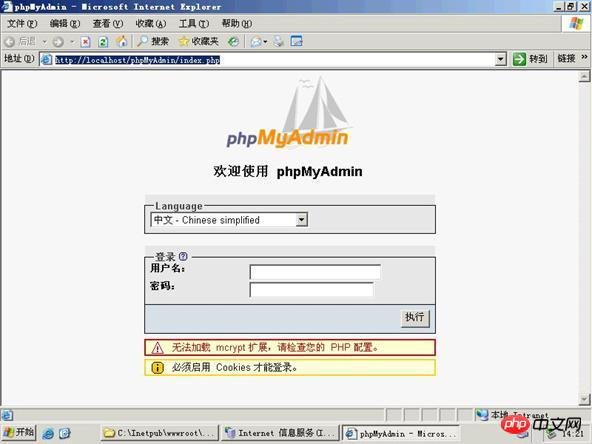 Hinweis: a Die mcrypt-Erweiterung kann nicht geladen werden, bitte überprüfen Sie Ihre PHP-Konfiguration.
Hinweis: a Die mcrypt-Erweiterung kann nicht geladen werden, bitte überprüfen Sie Ihre PHP-Konfiguration.
b.
Cookiess müssen für die Anmeldung aktiviert sein.
Lassen Sie uns diese Probleme lösen:
Das erste Problem besteht darin, dass D:php libmcrypt.dll nicht geladen ist. Die Lösung ist libmcrypt.dll nach C:WINDOWSsystem32 und starten Sie den Computer neu.
Das zweite Problem b liegt an Zeile 177 der Konfigurationsdatei config.inc.php unter C:InetpubwwwrootphpMyAdmin $cfg['Servers'][$i]['auth_type '] = 'Cookie'; wird nicht wirksam, nachdem der Computer neu gestartet wurde. Wenn es sich nicht um ein Cookie handelt, ändern Sie es in ein Cookie.
Jetzt durchsuchen wir http://localhost/phpMyAdmin/index.php, wie unten gezeigt: ↓
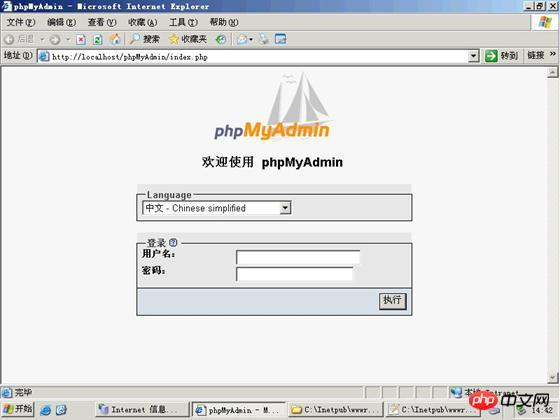
Zu diesem Zeitpunkt geben wir den Benutzernamen und das Passwort der Datenbank ein. Mein Benutzername lautet hier: root, das Passwort lautet: 123123, klicken Sie zum Ausführen.
Zu diesem Zeitpunkt trat auch ein kleines Problem auf. Als ich auf „Ausführen“ klickte, kehrte ich zur Anmeldeseite zurück.
Meine Lösung besteht darin, nach der Eingabe des Benutzernamens und des Passworts kontinuierlich auf „Ausführen“ zu klicken. Nach der Eingabe werden manchmal einige Fehler der einen oder anderen Art angezeigt. Es spielt einfach keine Rolle Aktualisieren Sie es ein paar Mal. Nach dem erneuten Anmelden ist alles in Ordnung. Ich habe den Grund nicht gefunden, vielleicht gibt es einige Fehler in der neuen Software! Zu diesem Zeitpunkt wurde unsere Umgebung erfolgreich eingerichtet! 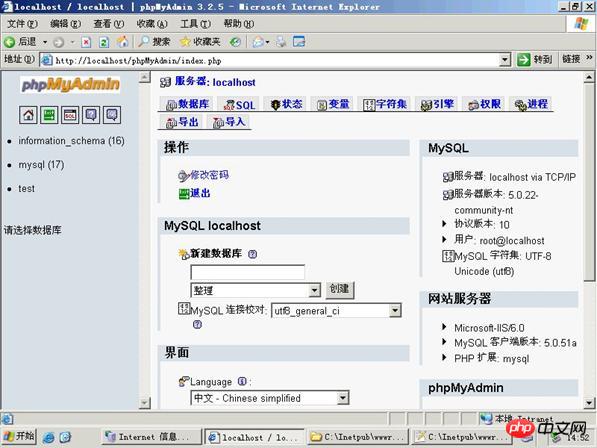
Das obige ist der detaillierte Inhalt vonInformationen zum Konfigurieren der IIS6.0+php5+MySql5+phpMyAdmin-Umgebung unter Windows Server 2003 (Bild). Für weitere Informationen folgen Sie bitte anderen verwandten Artikeln auf der PHP chinesischen Website!

Heiße KI -Werkzeuge

Undresser.AI Undress
KI-gestützte App zum Erstellen realistischer Aktfotos

AI Clothes Remover
Online-KI-Tool zum Entfernen von Kleidung aus Fotos.

Undress AI Tool
Ausziehbilder kostenlos

Clothoff.io
KI-Kleiderentferner

AI Hentai Generator
Erstellen Sie kostenlos Ai Hentai.

Heißer Artikel

Heiße Werkzeuge

Notepad++7.3.1
Einfach zu bedienender und kostenloser Code-Editor

SublimeText3 chinesische Version
Chinesische Version, sehr einfach zu bedienen

Senden Sie Studio 13.0.1
Leistungsstarke integrierte PHP-Entwicklungsumgebung

Dreamweaver CS6
Visuelle Webentwicklungstools

SublimeText3 Mac-Version
Codebearbeitungssoftware auf Gottesniveau (SublimeText3)

Heiße Themen
 1378
1378
 52
52
 Kann ich MySQL unter Windows 7 installieren?
Apr 08, 2025 pm 03:21 PM
Kann ich MySQL unter Windows 7 installieren?
Apr 08, 2025 pm 03:21 PM
Ja, MySQL kann unter Windows 7 installiert werden, und obwohl Microsoft Windows 7 nicht mehr unterstützt hat, ist MySQL dennoch kompatibel damit. Während des Installationsprozesses sollten jedoch folgende Punkte festgestellt werden: Laden Sie das MySQL -Installationsprogramm für Windows herunter. Wählen Sie die entsprechende Version von MySQL (Community oder Enterprise) aus. Wählen Sie während des Installationsprozesses das entsprechende Installationsverzeichnis und das Zeichen fest. Stellen Sie das Stammbenutzerkennwort ein und behalten Sie es ordnungsgemäß. Stellen Sie zum Testen eine Verbindung zur Datenbank her. Beachten Sie die Kompatibilitäts- und Sicherheitsprobleme unter Windows 7, und es wird empfohlen, auf ein unterstütztes Betriebssystem zu aktualisieren.
 Vier Möglichkeiten zur Implementierung von Multithreading in C -Sprache
Apr 03, 2025 pm 03:00 PM
Vier Möglichkeiten zur Implementierung von Multithreading in C -Sprache
Apr 03, 2025 pm 03:00 PM
Multithreading in der Sprache kann die Programmeffizienz erheblich verbessern. Es gibt vier Hauptmethoden, um Multithreading in C -Sprache zu implementieren: Erstellen Sie unabhängige Prozesse: Erstellen Sie mehrere unabhängig laufende Prozesse. Jeder Prozess hat seinen eigenen Speicherplatz. Pseudo-MultitHhreading: Erstellen Sie mehrere Ausführungsströme in einem Prozess, der denselben Speicherplatz freigibt und abwechselnd ausführt. Multi-Thread-Bibliothek: Verwenden Sie Multi-Thread-Bibliotheken wie PThreads, um Threads zu erstellen und zu verwalten, wodurch reichhaltige Funktionen der Thread-Betriebsfunktionen bereitgestellt werden. Coroutine: Eine leichte Multi-Thread-Implementierung, die Aufgaben in kleine Unteraufgaben unterteilt und sie wiederum ausführt.
 Wo kann man Python .WHL -Dateien unter Windows herunterladen?
Apr 01, 2025 pm 08:18 PM
Wo kann man Python .WHL -Dateien unter Windows herunterladen?
Apr 01, 2025 pm 08:18 PM
Python Binary Library (.WHL) -Download -Methode untersucht die Schwierigkeiten, die viele Python -Entwickler bei der Installation bestimmter Bibliotheken auf Windows -Systemen auftreten. Eine gemeinsame Lösung ...
 Wie beschleunigt man die Ladegeschwindigkeit von PS?
Apr 06, 2025 pm 06:27 PM
Wie beschleunigt man die Ladegeschwindigkeit von PS?
Apr 06, 2025 pm 06:27 PM
Das Lösen des Problems des langsamen Photoshop-Startups erfordert einen mehrstufigen Ansatz, einschließlich: Upgrade-Hardware (Speicher, Solid-State-Laufwerk, CPU); Deinstallieren veraltete oder inkompatible Plug-Ins; Reinigen des Systemmülls und übermäßiger Hintergrundprogramme regelmäßig; irrelevante Programme mit Vorsicht schließen; Vermeiden Sie das Öffnen einer großen Anzahl von Dateien während des Starts.
 Wie kann ich Windows -Systemprotokolle effizient lesen und nur Informationen aus den letzten Tagen erhalten?
Apr 01, 2025 pm 11:21 PM
Wie kann ich Windows -Systemprotokolle effizient lesen und nur Informationen aus den letzten Tagen erhalten?
Apr 01, 2025 pm 11:21 PM
Effiziente Lektüre von Windows -Systemprotokollen: Umgekehrt EVTX -Dateien durch die Verarbeitung von Windows -Systemprotokolldateien (.evtx), wird das direkte Lesen vom frühesten ...
 c Was sind die Unterschiede zwischen den drei Implementierungsmethoden des Multithreading?
Apr 03, 2025 pm 03:03 PM
c Was sind die Unterschiede zwischen den drei Implementierungsmethoden des Multithreading?
Apr 03, 2025 pm 03:03 PM
Multithreading ist eine wichtige Technologie in der Computerprogrammierung und wird zur Verbesserung der Programmausführungseffizienz verwendet. In der C -Sprache gibt es viele Möglichkeiten, Multithreading zu implementieren, einschließlich Threadbibliotheken, POSIX -Threads und Windows -API.
 Wie kann in der Front-End-Entwicklung CSS und JavaScript verwendet werden, um Suchlight-Effekte ähnlich wie die Schnittstelle zwischen Windows 10 Einstellungen zu erzielen?
Apr 05, 2025 pm 10:21 PM
Wie kann in der Front-End-Entwicklung CSS und JavaScript verwendet werden, um Suchlight-Effekte ähnlich wie die Schnittstelle zwischen Windows 10 Einstellungen zu erzielen?
Apr 05, 2025 pm 10:21 PM
So implementieren Sie Windows-ähnlich in der Front-End-Entwicklung ...
 Warum kann mein Code nicht die von der API zurückgegebenen Daten erhalten? Wie löst ich dieses Problem?
Apr 01, 2025 pm 08:09 PM
Warum kann mein Code nicht die von der API zurückgegebenen Daten erhalten? Wie löst ich dieses Problem?
Apr 01, 2025 pm 08:09 PM
Warum kann mein Code nicht die von der API zurückgegebenen Daten erhalten? Bei der Programmierung stoßen wir häufig auf das Problem der Rückgabe von Nullwerten, wenn API aufruft, was nicht nur verwirrend ist ...



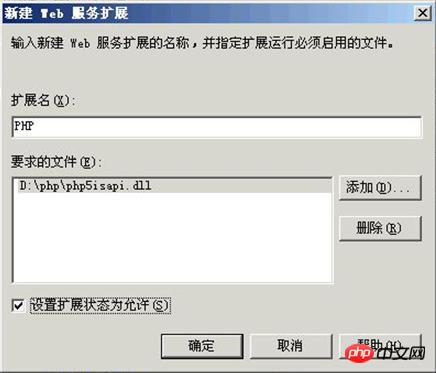 Konfigurieren Sie wie gezeigt, klicken Sie auf OK
Konfigurieren Sie wie gezeigt, klicken Sie auf OK 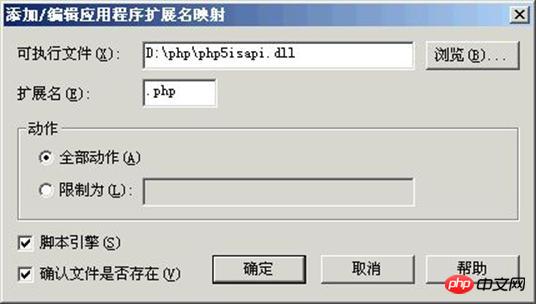
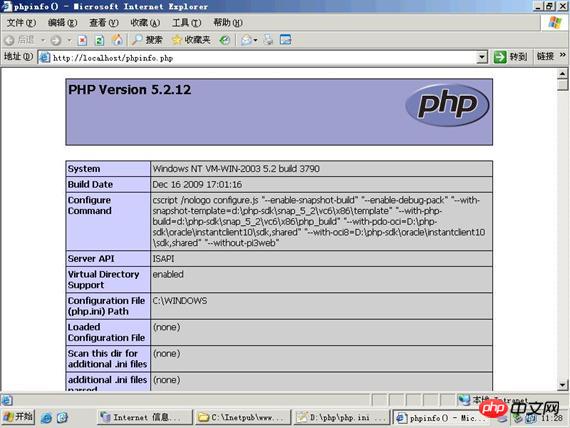 .
.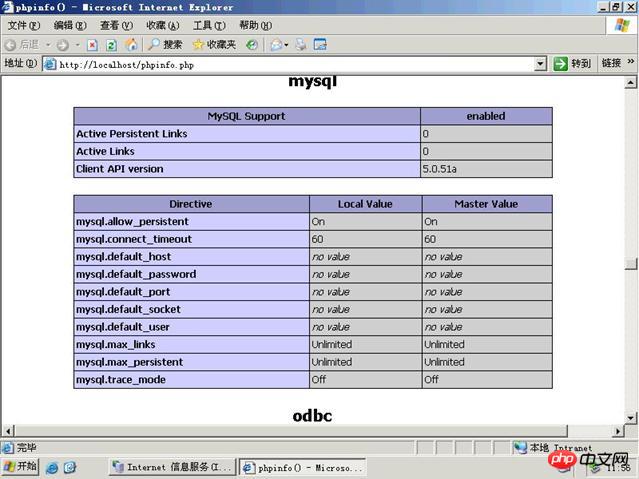 Dies beweist, dass unsere libmysql.dll erfolgreich geladen wurde. OK!
Dies beweist, dass unsere libmysql.dll erfolgreich geladen wurde. OK! 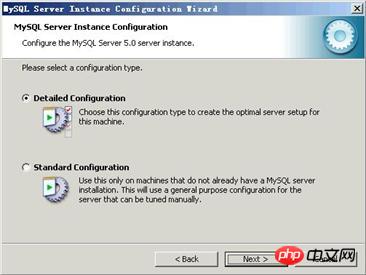
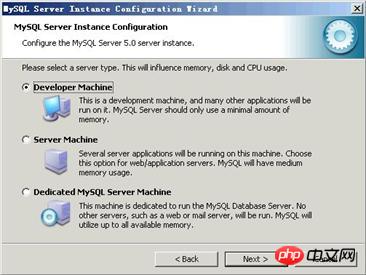
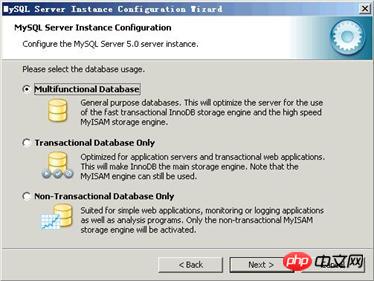
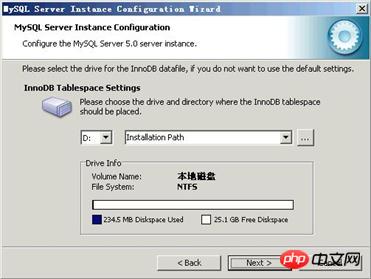
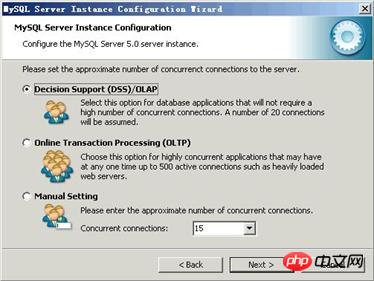
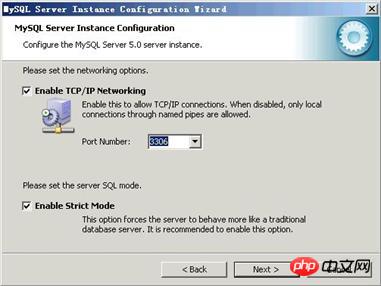
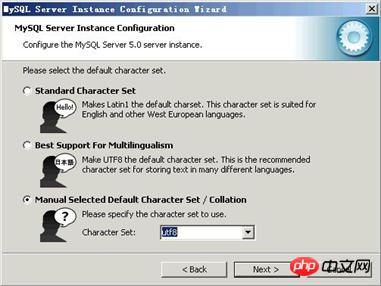 8.
8.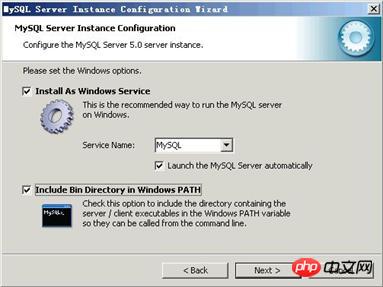 9.
9. Installation und Konfiguration
Installation und Konfiguration